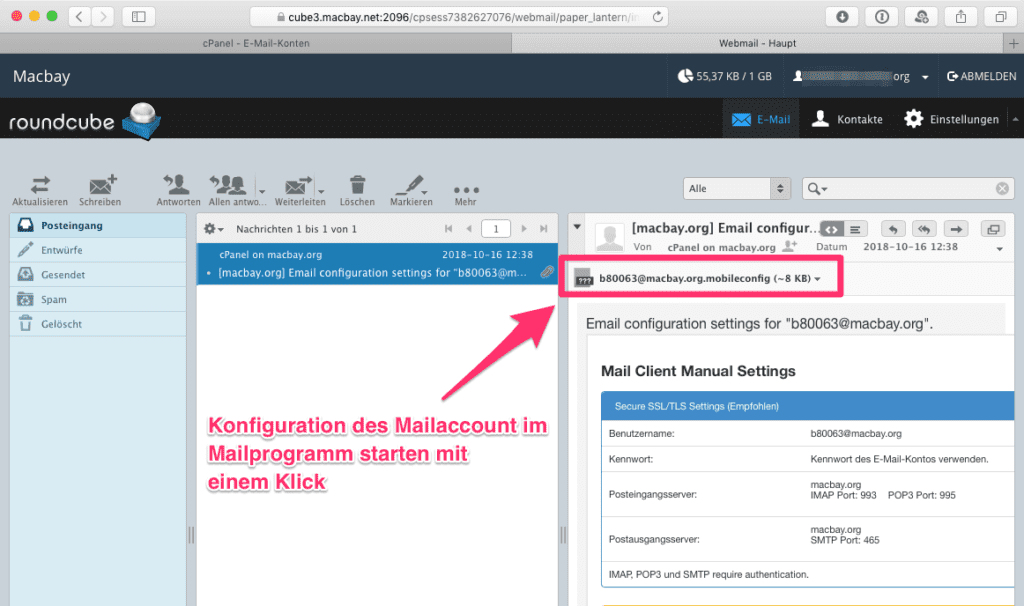Anleitung für Ihre Kunden oder Mitglieder
nach Umzug der Mail-Konten von v2 auf v3
Wie Sie in der Anleitung zum Anlegen Ihrer Domain-Mailkonten unter v3 erfahren haben, ist der Punkt unterhalb des „Konto erstellen“ Buttons vorausgewählt:
- Send welcome email with mail client configuration instructions
Hiermit wird in dem neu erstellten Mailkonto eine Nachricht erstellt mit Anleitungen zum Anlegen des Mailkontos in verschiedenen Mail-Programmen (Mail-Clients).
Direkt nach dem Anlegen des Mail-Konto steht das Konfigurations-Skript zur Einrichtung des Accounts in einigen Apple-Mail-Programmen über das Webmail zur Verfügung in Form eines Mail-Anhang. Im Webmail angemeldet kann es bequem heruntergeladen werden und startet automatisch die Konfiguration:
Sie brauchen Ihren Kunden oder Mitgliedern also nur den Login für das Webmail schicken, wo diese Anleitungs-Nachricht als erste Mail aufzufinden ist. Diese Mail könnte z.B. folgendermaßen lauten:
Mailing-Vorlage zum Versand an Ihre Kunden / Mitglieder
Guten Tag,
in Kürze wird Ihr Email-Account mit der Adresse name@domain.de auf eine neue Mail-Server-Plattform umgezogen. Die Umstellung wird planmäßig stattfinden am
Datum / Uhrzeit oder Zeitfenster
Sie erreichen nach der Umstellung den Account zunächst unter
https://webmail.domain.de
Dort finden Sie eine Nachricht vor, welche eine Anleitung erhält, um Ihr Mail-Konto in Ihren Mail-Programm einzurichten, z.B. Apple-Mail, Thunderbird oder auf Ihrem Smartphone.
Gleichzeitig werden die bestehenden Nachrichten und ggfls. individuell angelegte Unterordner von der vorigen Mail-Plattform übertragen. Falls zum Zeitpunkt der Umstellung noch nicht alle Elemente aus Ihrem vorigen Account übertragen sind, bitte ich Sie um ein wenig Geduld, da die Übertragung je nach Größe und Anzahl variieren kann.
Falls Sie den Mail-Account direkt auf Ihrem Endgrät einrichten möchten, fügen Sie ihn bitte als zusätzlichen Account hinzu, so dass Sie für die Dauer der Übertragung 2 Mail-Konten mit der jeweils gleichen Email-Adresse in Ihrem Mail-Programm laufen lassen.
In diesem Fall würden Sie Ihre Email-Adresse als Benutzername sowie das Passwort Ihres Mail-Accounts sowie den Servernamen „mail.macbay.net“ eintragen und bestätigen.
Optional: Zum Schluss bitte ich Sie noch darum, im Webmail bei Bedarf Ihre Filter-Regeln eizurichten, z.B. um eingehende Spam-Mails automatisch in den „Junk“ Ordner zu verschieben. Eine Anleitung für die Erstellung der Filter finden Sie unter v3-Filter aktivieren
Sobald die Übertragung abgeschlossen ist, werden die Mailkonten auf der vorigen Plattform gelöscht.
Anstatt domain.de schreiben Sie natürlich den tatsächlichen Domain-Namen.
Viele Benutzer haben in Ihren Mail-Accounts unter v2 Filter-Regeln eingerichtet, z.B. um Nachrichten von bestimmten Absendern automatisch in bestimmte Unterordner zu verschieben. Möglicherweise macht es Sinn, Ihren Kunden zu zeigen, wo unter v3 die Filter eingerichtet werden und Sie verweisen dabei auf den folgenden Artikel bzw. ergänzen die obige Vorlage mit entsprechenden Abschnitten und Bildern von hier: